Roku: verbindingssnelheid handmatig instellen

We laten u stappen zien voor het handmatig instellen van de verbindingssnelheid op een specifieke instelling op de Roku-videospeler.

Wanneer u uw lichtnetadapter op uw Chromebook aansluit, kan er soms een melding 'Low-power charger' op het scherm verschijnen. Deze waarschuwing geeft aan dat de batterij van uw Chromebook tijdens gebruik niet voldoende stroom kan gebruiken om op de juiste manier op te laden. Als gevolg hiervan heeft uw laptop mogelijk meer tijd nodig dan normaal om volledig op te laden.
Waarom zegt mijn Chromebook dat ik een "low-power charger" heb aangesloten?
De waarschuwing 'Laag stroomverbruik' kan erop wijzen dat u de verkeerde voedingsadapter gebruikt om uw ChromeOS-laptop op te laden. Gebruik altijd de originele oplader die bij uw Chromebook is geleverd. Opladers van derden leveren mogelijk niet genoeg stroom om aan de behoeften van uw Chromebook te voldoen. Als gevolg hiervan wordt de batterij van uw laptop mogelijk niet opgeladen tijdens gebruik.
Als je een oude oplader gebruikt, kan de waarschuwing er ook op duiden dat je voedingsadapter niet meer zo goed werkt als vroeger. Hoe dan ook, de waarschuwing suggereert dat uw Chromebook niet genoeg stroom kan verbruiken om de batterij op te laden en tegelijkertijd goed te werken.
Werkt een oplader met laag vermogen op een Chromebook?
Hoewel een oplader met een laag stroomverbruik mogelijk werkt op uw Chromebook, duurt het langer om uw apparaat op te laden, zelfs als u het uitschakelt. Als de batterij leeg is, kan het dagen duren om uw apparaat volledig op te laden.
Wat te doen als u waarschuwingen voor "Low-Power Charger" krijgt op ChromeOS
Koop een nieuwe oplader
Als u een oplader van derden gebruikt, koop dan een originele voedingsadapter die compatibel is met uw Chromebook-model. Als u vermoedt dat uw huidige oplader defect is, is dit een goed idee. Chromebook-opladers gaan meestal een paar jaar mee. Intensief gebruik in ongepaste omstandigheden zal hun levensduur echter verkorten.
Controleer daarnaast de oplaadpoort van uw Chromebook. Verwijder vuil of stofdeeltjes, steek de voedingsadapter weer in de poort en controleer of u verbeteringen opmerkt.
Een hardwarereset uitvoeren
Probeer een harde reset uit te voeren en controleer of de waarschuwing verdwijnt. Ter herinnering: een harde reset helpt u de stroomtoevoer naar de ingebouwde controller (EC) opnieuw te initialiseren. De EC bestuurt alle hardwarecomponenten van uw Chromebook, inclusief de batterij, het toetsenbord en andere randapparatuur aan boord.
Stappen om uw Chromebook-hardware te resetten:
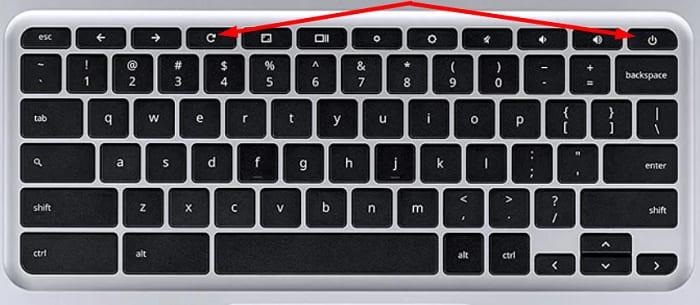
Afhankelijk van uw Chromebook-model moet u mogelijk een speciale resetknop indrukken of de batterij een paar minuten verwijderen om de hardware te resetten. Ga voor meer informatie naar de ondersteuningspagina van Google .
Conclusie
Als uw Chromebook zegt dat u een oplader met laag vermogen hebt aangesloten, betekent dit dat uw laptop niet genoeg stroom krijgt om de batterij tijdens gebruik op te laden. Zorg ervoor dat u de originele oplader gebruikt die bij uw Chromebook is geleverd. Koop een nieuwe oplader als u vermoedt dat degene die u gebruikt defect is. Voer bovendien een hardware-reset uit en verwijder de batterij voor een paar minuten.
Is het je gelukt om het probleem op te lossen? Klik op de onderstaande opmerkingen en laat ons weten welke methode voor u heeft gewerkt.
We laten u stappen zien voor het handmatig instellen van de verbindingssnelheid op een specifieke instelling op de Roku-videospeler.
Een eenvoudig te volgen zelfstudie die de stappen toont voor het vinden van het ethernet- of draadloze MAC-adres op uw Roku-box of Roku Stick-apparaat.
Als uw Chromebook-laptop niet luid genoeg is, stelt u de volumeregeling van het besturingssysteem in op 100 procent en gebruikt u een extensie voor volumeversterking.
Niet alle Google Play Store-apps zijn compatibel met ChromeOS vanwege hardwarebeperkingen en ontbrekende belangrijke functionaliteiten.
Als u uw HP Ink-abonnement niet kunt voltooien, gebruikt u een browser om uw abonnement te activeren. Werk vervolgens uw printerfirmware bij.
Een eenvoudig te volgen handleiding over het oplossen van een probleem waarbij de Roku-videospeler vastloopt of zichzelf opnieuw opstart.
Geef de pictogrammen van uw apps de verandering die ze nodig hebben door de vorm die ze hebben op Android 11 aan te passen. Er zijn geen apps van derden vereist.
Als uw muis of touchpad niet meer werkt op ChromeOS, koppelt u alle randapparatuur los en reset u de hardware van uw Chromebook.
Als de desktop-app van Microsoft Teams niet werkt op een Chromebook, controleer dan op updates en laat je laptop de datum- en tijdinstellingen automatisch instellen.
Als uw Chromebook uw USB-apparaten niet herkent, zorg er dan voor dat u de juiste indeling gebruikt en update uw laptop.
Weet alles wat er te weten valt over 3D-printen en lees Wat is Aerosol Jet 3D Printing door dit te lezen.
Als je wat artistiek 3D-printen gaat doen, is hier wat informatie om in gedachten te houden. Hier vindt u 3D-modellen.
Helaas zijn er niet veel reguliere apparaten beschikbaar die nog steeds de microSD-kaartsleuf gebruiken. Vroeger was dit een uitgemaakte zaak, maar telefoon
Het bouwen van een pc waarop je VR-headset(s) kunnen draaien, lijkt misschien een uitdaging, maar in werkelijkheid is het niet ingewikkelder dan er een te bouwen voor een ander
Als uw Chromebook zegt dat er een fout is opgetreden bij het starten van de Penguin-container, start u uw laptop opnieuw op en reset u de hardware.
Als er een rood uitroepteken op de batterij van uw Chromebook staat, houdt u de toetsen Refresh en Power ingedrukt om uw batterijverbinding opnieuw in te stellen.
Als uw Chromebook vastloopt tijdens het installeren van een kritieke update, stelt u de hardware van uw Chromebook opnieuw in en installeert u Chrome OS opnieuw.
Uw apparatuur in goede staat houden is een must. Hier zijn enkele handige tips om uw 3D-printer in topconditie te houden.
Er zijn stappen waarmee u rekening moet houden als u eenmaal afdrukt. Dit is waar u rekening mee moet houden bij het nabewerkingsproces.
Als uw stylus niet meer werkt op een Chromebook, zorg er dan voor dat deze volledig is opgeladen en dat de punt correct is geplaatst.
Wilt u de achtergrond van uw videogesprek naar een hoger niveau tillen? Bekijk onze handleiding voor het genereren van een Google Meet-achtergrond met Gemini AI.
Leer hoe u klembord items in Excel efficiënt kunt wissen om fouten te voorkomen. Ontdek nuttige tips en stappen voor het beheren van uw klembord in Excel.
Als je trending zoekopdrachten in Chrome hebt uitgeschakeld maar ze nog steeds worden weergegeven, ontdek hoe je dit effectief kunt aanpakken.
Leer hoe je anoniem kunt posten in een Facebook-groep zonder je identiteit prijs te geven. Volg de stappen voor anoniem berichten en ontdek meer.
Als u per ongeluk uw foto’s uit Google Foto’s hebt verwijderd, kunt u ze herstellen uit de Prullenbak of door Google Support te benaderen. Ontdek hoe u verwijderde foto’s kunt terughalen met deze handige gids.
Als je een Fitbit-gebruiker bent die last heeft van een zwart scherm, ontdek hier effectieve stappen om je apparaat opnieuw in te schakelen.
Ontdek hoe u files kunt vermijden met Google Maps, een handige tool voor realtime verkeersinformatie.
Hoewel u voorgestelde berichten op Facebook niet kunt uitschakelen, kunt u wel beheren wat u als voorgestelde berichten ziet. Ontdek manieren om relevante inhoud te filteren.
Ontdek hoe je Bixby op je Galaxy S22 eenvoudig kunt uitschakelen ten gunste van Google Assistant. Leer meer over slimme assistenten en hun voordelen.
Leer hoe je de kwaliteit van je foto



























